win7重装后鼠标键盘无法使用的解决方法 win7重装之后无法使用键鼠如何解决
更新时间:2023-04-24 13:58:33作者:zheng
有些用户在使用win7的过程中电脑遇到了一些问题,或者是c盘空间严重不足,进行了系统的重装,但是有些用户在重装了win7系统之后发现自己的鼠标和键盘突然不能用了,这可能是因为重装之后驱动版本不匹配导致的,今天小编就教大家win7重装后鼠标键盘无法使用的解决方法,如果你刚好遇到这个问题,跟着小编一起来操作吧。
推荐下载:windows7 32位系统
方法如下:
方法一
1.当win7安装完成后鼠标键盘无法使用的话,首先重启电脑,没有鼠标不能重启。按关机键能够关机。
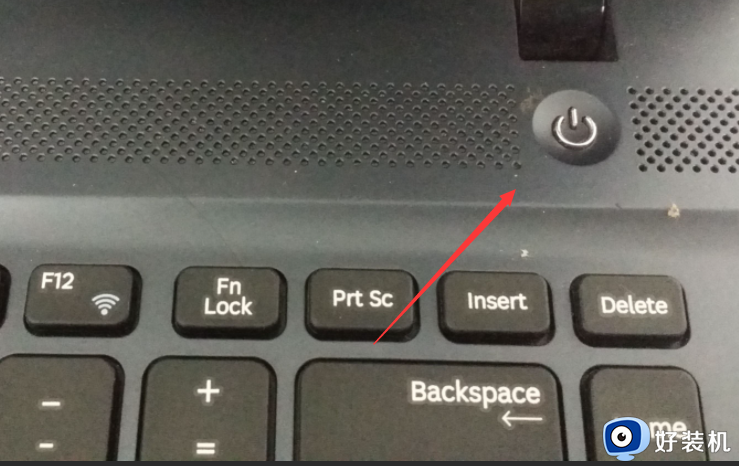
2.在开机页面按下f8进入到高级启动选项,点击“带网络的安全模式”。
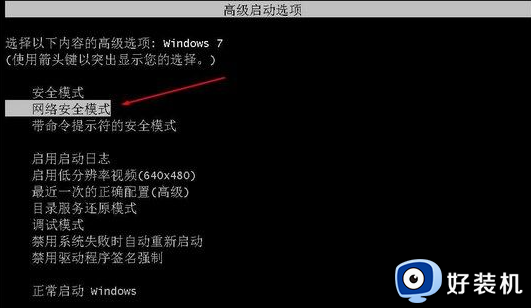
3.这时我们移动到安全模式当中,usb鼠标键盘也是可以使用的,接着更新下usb驱动即可。
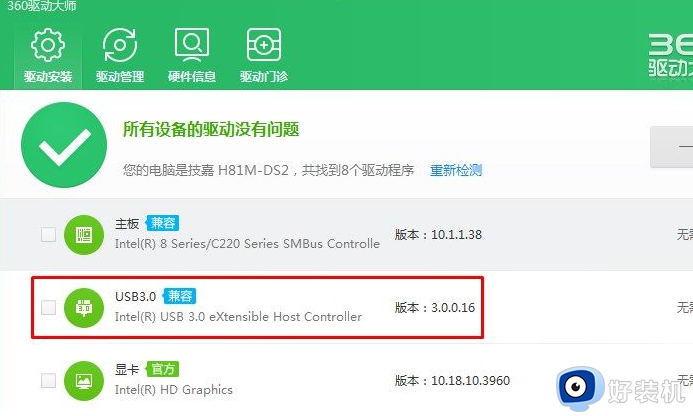
4.最后通过360驱动大师更新完成后,重启进入回到正常模式,你就会发现win7安装后鼠标键盘用不了的情况修复了。
方法二
查看电脑是否带有老式的ps/2圆口的接口,有的情况下我们用来老式的鼠标接口安装一次usb驱动即可修复键盘鼠标无法使用的问题。

以上就是win7重装后鼠标键盘无法使用的解决方法的全部内容,还有不懂得用户就可以根据小编的方法来操作吧,希望能够帮助到大家。
win7重装后鼠标键盘无法使用的解决方法 win7重装之后无法使用键鼠如何解决相关教程
- 联想电脑装win7后鼠标键盘不能用怎么回事 联想装win7键鼠无法使用如何解决
- 新装的win7系统鼠标键盘用不了怎么回事 电脑新装win7系统鼠标键盘无法使用的解决方法
- 装win7后鼠标和键盘都不能用了怎么办 win7重装系统后键盘鼠标没反应如何解决
- 安装win7后键盘鼠标不能动怎么解决 安装win7后键盘鼠标不能动的几种解方法
- 重装win7后鼠标不能用怎么回事 重装win7鼠标无法使用如何解决
- win7系统重装后鼠标键盘失灵的解决办法
- win7安装鼠标键盘动不了怎么回事 新装win7系统鼠标键盘没反应的解决办法
- win7装好后usb键盘鼠标动不了怎么办 重装win7后usb鼠标键盘不能用修复方法
- 装完win7鼠标键盘没反应怎么办 装完win7鼠标键盘动不了处理方法
- win7键盘鼠标没反应怎么回事 win7电脑鼠标键盘没反应无法使用如何解决
- win7访问win10共享文件没有权限怎么回事 win7访问不了win10的共享文件夹无权限如何处理
- win7发现不了局域网内打印机怎么办 win7搜索不到局域网打印机如何解决
- win7访问win10打印机出现禁用当前帐号如何处理
- win7发送到桌面不见了怎么回事 win7右键没有发送到桌面快捷方式如何解决
- win7电脑怎么用安全模式恢复出厂设置 win7安全模式下恢复出厂设置的方法
- win7电脑怎么用数据线连接手机网络 win7电脑数据线连接手机上网如何操作
win7教程推荐
- 1 win7每次重启都自动还原怎么办 win7电脑每次开机都自动还原解决方法
- 2 win7重置网络的步骤 win7怎么重置电脑网络
- 3 win7没有1920x1080分辨率怎么添加 win7屏幕分辨率没有1920x1080处理方法
- 4 win7无法验证此设备所需的驱动程序的数字签名处理方法
- 5 win7设置自动开机脚本教程 win7电脑怎么设置每天自动开机脚本
- 6 win7系统设置存储在哪里 win7系统怎么设置存储路径
- 7 win7系统迁移到固态硬盘后无法启动怎么解决
- 8 win7电脑共享打印机后不能打印怎么回事 win7打印机已共享但无法打印如何解决
- 9 win7系统摄像头无法捕捉画面怎么办 win7摄像头停止捕捉画面解决方法
- 10 win7电脑的打印机删除了还是在怎么回事 win7系统删除打印机后刷新又出现如何解决
